状态栏的显示效果直接影响到用户的视觉体验,有的win11用户想将状态栏变小,那么应该怎么设置呢?大家可以通过修改注册表的方式实现,具体步骤为:打开运行窗口,通过regedit指令打开注册表编辑器,定位到Advanced文件夹,右键新建一个名为TaskbarSi的DWORD值(32),最后将它的数值数据改为0状态栏就变小了。
win11状态栏怎么变小:
1、我们鼠标右键点击开始菜单页面,然后选择【运行】选项。
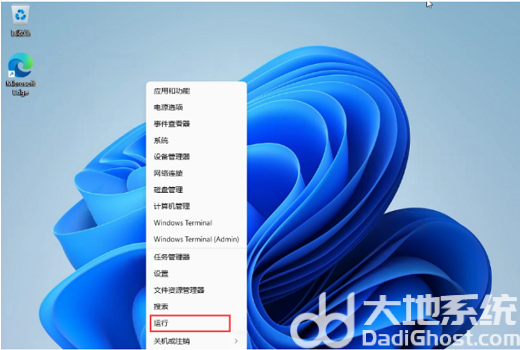
2、之后输入【regedit】,我们选择确定按钮。
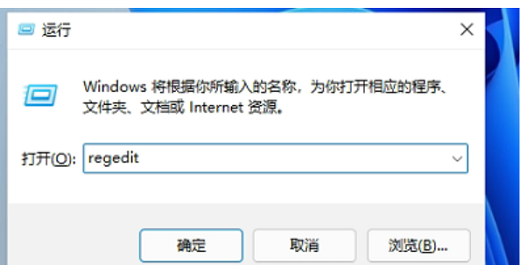
3、进入注册表的页面,依次打开【HKEY_CURRENT_USERSoftwareMicrosoft WindowsCurrentVersionExplorerAdvanced】文件夹。
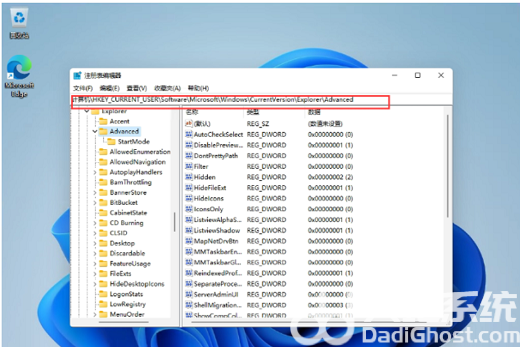
4、然后鼠标右键选择新建一个【DWORD值(32)】将其命名为TaskbarSi。
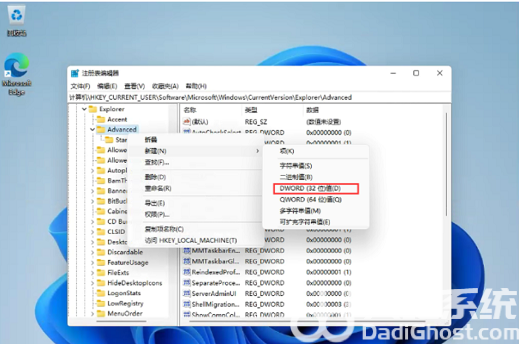
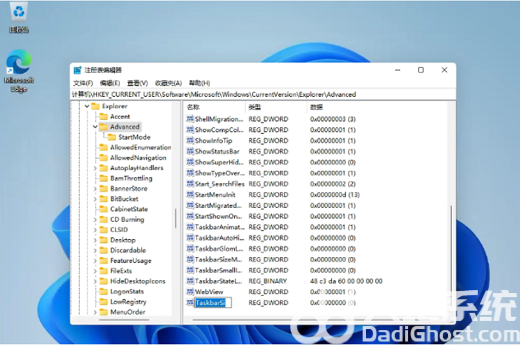
5、完成后我们右键点击新建的值,将其数值数据改为【0】任务栏就会变小啦。
以上就是win11状态栏怎么变小 win11状态栏变小设置教程的全部内容了。
相关阅读
热门教程
最新教程